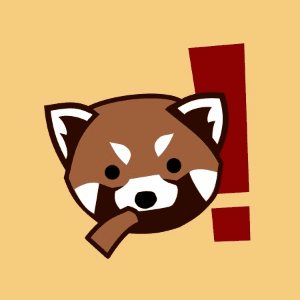寫給開發者的 Raycast 推坑指南
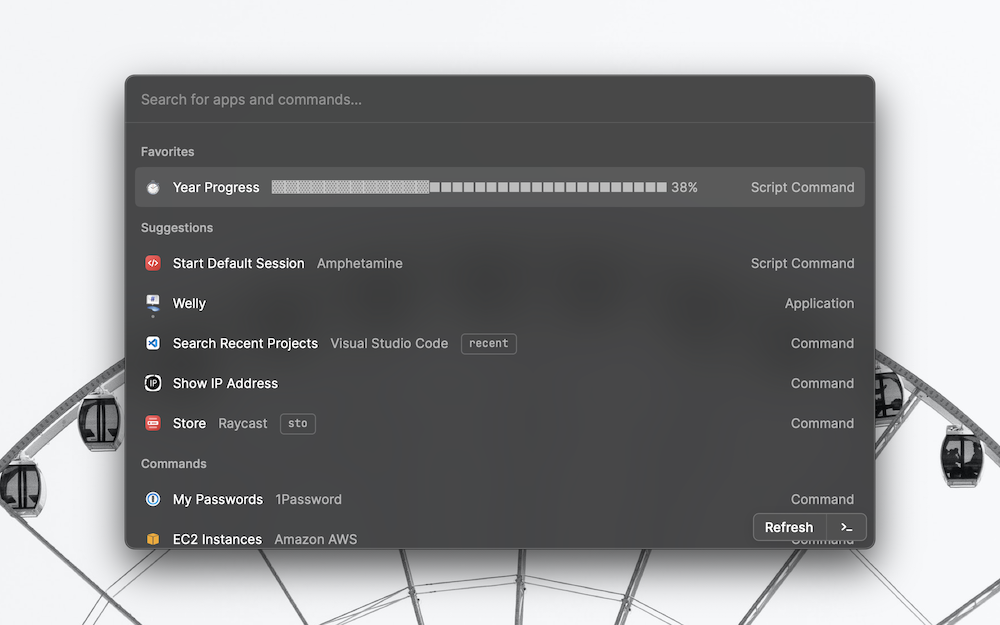
推坑推推坑
這次我要介紹的是 Raycast,Raycast 是一套「啟動器」(Launcher) 類型的軟體。什麼是啟動器?啟動器提供一個文字輸入框,你只要在裡面輸入關鍵字,就能快速的啟動關鍵字搜尋到的軟體,或是任何找到的工作流程,比如播放一首歌、開啟一份文件、切換電腦的黑暗模式等。啊,是不是聽起來很像流行很久的 Alfred?嘿對沒有錯,Raycast 可說是新一代版 Alfred,預設的界面設計比 Alfred 更為貼近目前 macOS 的設計語言。
如果你用的是 Windows,你也許也用過 Wox 這款啟動器軟體(現被 Powertoys Run 繼承)。這種啟動器類型的界面可以用「類 Spotlight」、「Command Palette」來稱呼,關於它的設計脈絡,可以參考這篇文章。近年隨著開發者生產力工具的蓬勃發展,Command Palette 更是成為了各 SaaS 的標配。彷彿少了這個功能就是不順手,不夠潮一樣 XD
至於本篇文章為何要特別「寫給開發者」呢?原因無他,USP 而已,作為一個開發者,不對喜歡的軟體狠狠搗鼓一番實在說不過去(好啦就只是我個人的執念)。雖然我在 2020 年底就開始使用了 Raycast,不過還真像我在臉書貼文預告的一般,一直都是偷偷自己用,直到去年年底 Extension API 推出後,我才開始全力把 Raycast 和自己的工作流程深度整合。
話不多說,準備好接受推坑嗎 (Y/y)
粗茶淡飯
先介紹幾個可能會讓你對 Raycast 有興趣的功能。Raycast 厲害的地方在於它內建的功能就已經足夠好用了,而且在每次更新,時不時就會再推出讓你幸福感加倍的小功能,比如星戰光劍這種無用但很炫炮的東西(?)
程式碼片段(snippet)
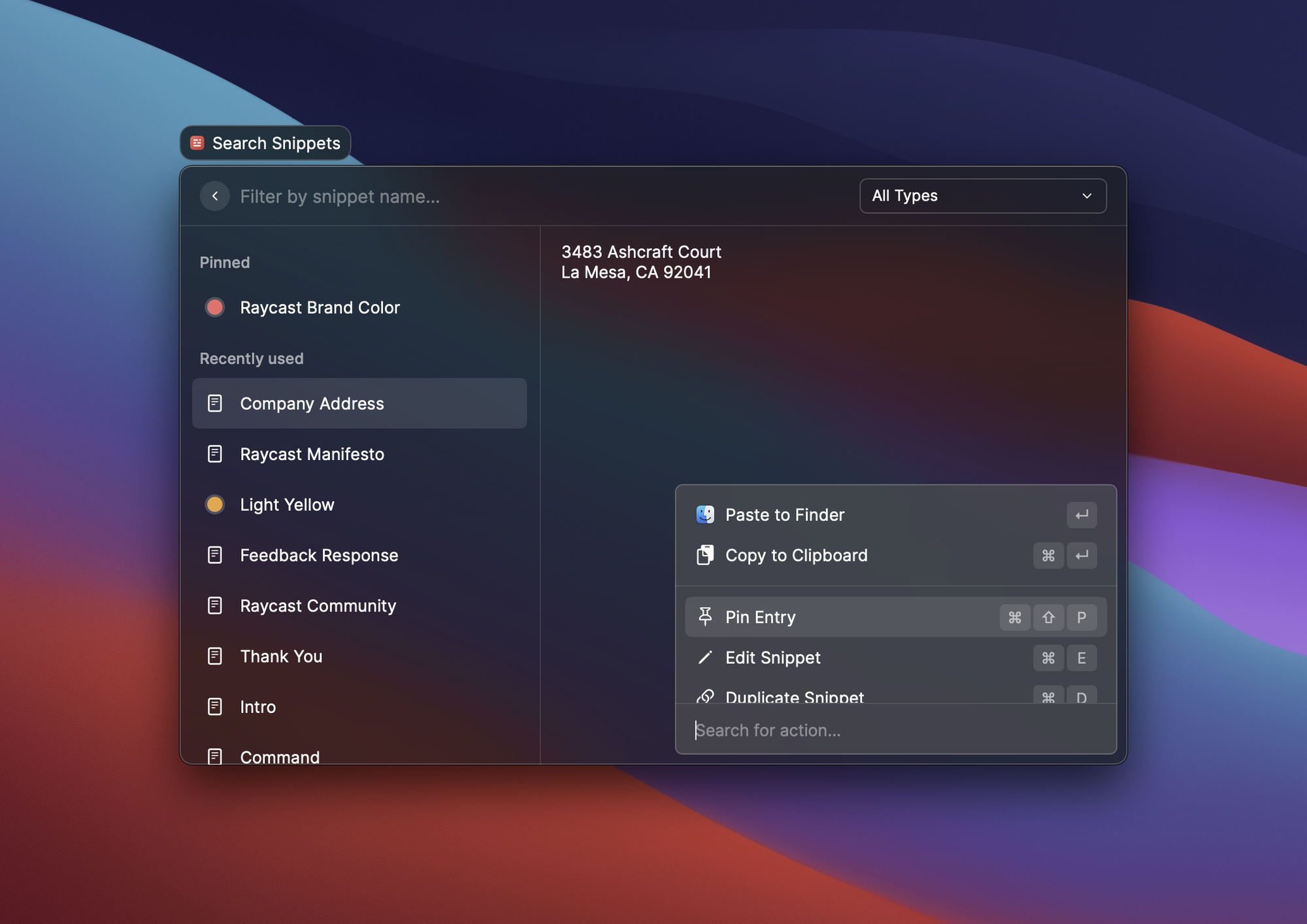
程式碼片段讓你快速貼上一段文字,還可以設定關鍵字展開,輸入指定的關鍵字,就會自動幫你貼上片段內容。
剪貼簿管理
界面其實和上面 Snippet 一樣就不貼了 XD。我原本就會裝剪貼簿管理工具,比如 Maccy ,但有了 Raycast 後通通都不用了,一套抵多套,讚!
選單項目搜尋 (Menu Item Search)
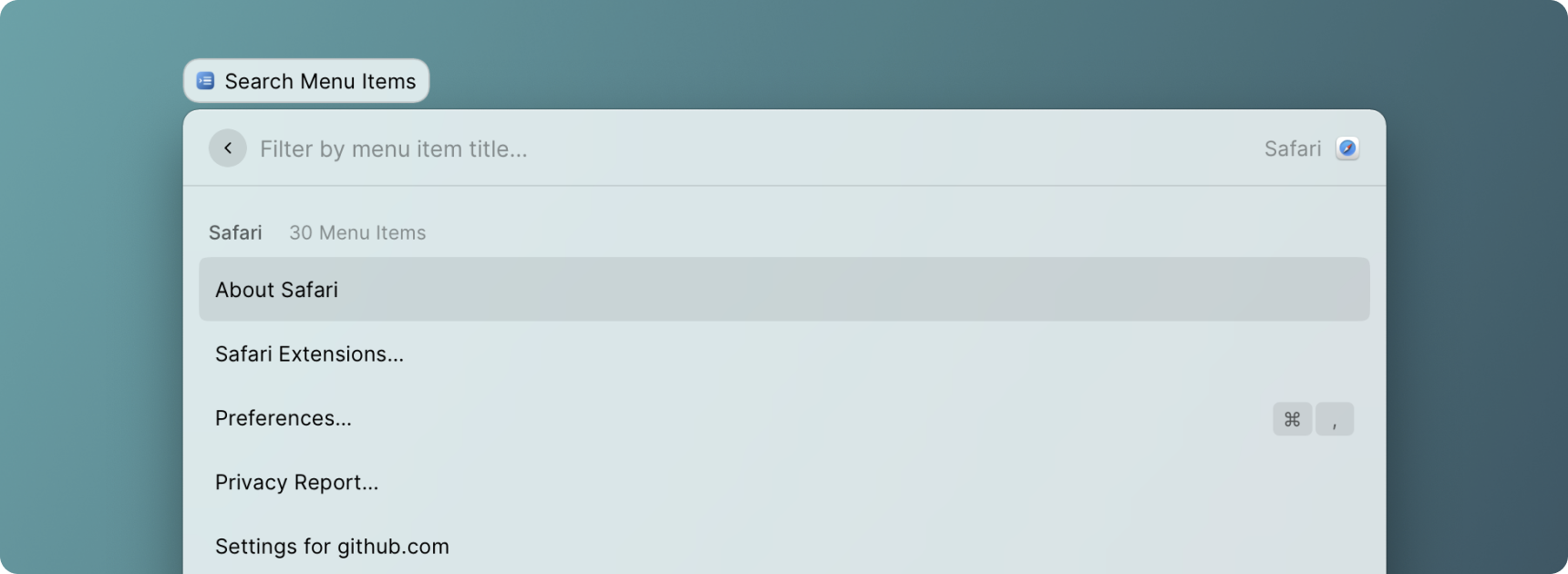
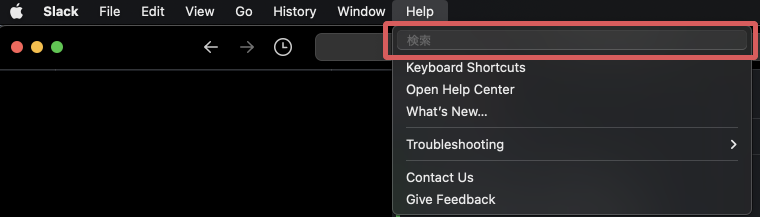
在 macOS 裡選單項目本身就可以透過「幫助」->「搜尋」項目來做查詢,但 Raycast 在 1.20.0 版推出了選單項目搜尋的功能,可以說 幫所有 App 都加上 Command Palette,相當實用。
視窗管理 (Window Management)
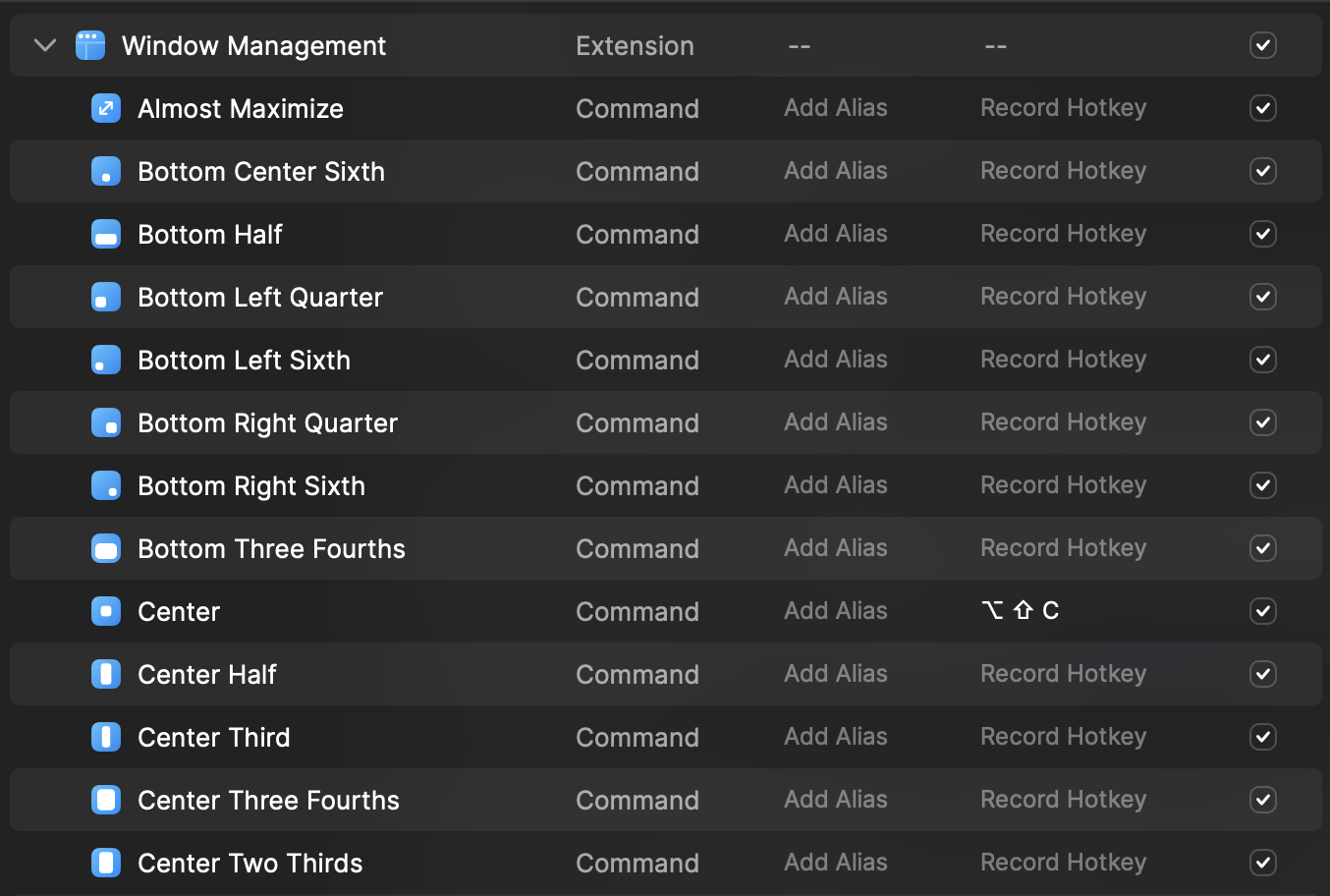
沒錯!Raycast 還內建了視窗管理的功能,常用的視窗放大縮小排列靠左一半分割靠右分割置中都可以,也可以綁上自己習慣的快速鍵,在涵蓋原本我常用的視窗管理工具 Phoenix 80% 功能後,我也刪除 Phoenix 了,把全部的視窗快速鍵都交由 Raycast 管理。
是時候展現真正的技術了 - 擴充功能 API
講完了幾個 Raycast 內建的常用功能,接下來就帶各位看一下真正讓我興奮 Raycast 的殺手級功能:擴充功能 API (Extension API)。
有了擴充功能,你幾乎可以讓 Raycast 完成任何事,唯一的限制就是使用者介面被 Raycast 規範,但想想,有適度的限制才能讓開發者專注在開發功能上:不用考慮使用者體驗,因為這點 Raycast 幫你規範好了,Raycast 的開發者還會給你建議;也不用想如何 Deliver,因為有中心化的擴充功能商店(Extension Store),你只管發 Pull Request 到 Raycast 擴充功能的 GitHub Repo,PR 合併之後幾分鐘後擴充功能就會上架到商店讓所有人可用。
把擴充功能統一集中放在官方的 Repo 也有不少好處。一來開源授權統一,Raycast 官方運用起來清爽無負擔,自用送人兩相宜。二來生態系集中,所有擴充功能都在一個 Repo 裡面,隨時想抄抄作業也十分方便,不用在 GitHub 上漫天亂找(阿不過現在有了 GitHub Code Search 要跨 repo 抄作業也更方便了)。
是說我還沒講到 Raycast 擴充功能 API 最厲害的地方 - React API。什麼意思?直接來點程式碼吧:
import { Detail } from '@raycast/api'; export default function Command() { return <Detail markdown="Hello World!" />; }
以上是一段 Raycast 擴充功能的 Hello World 範例,跑起來會像這樣:
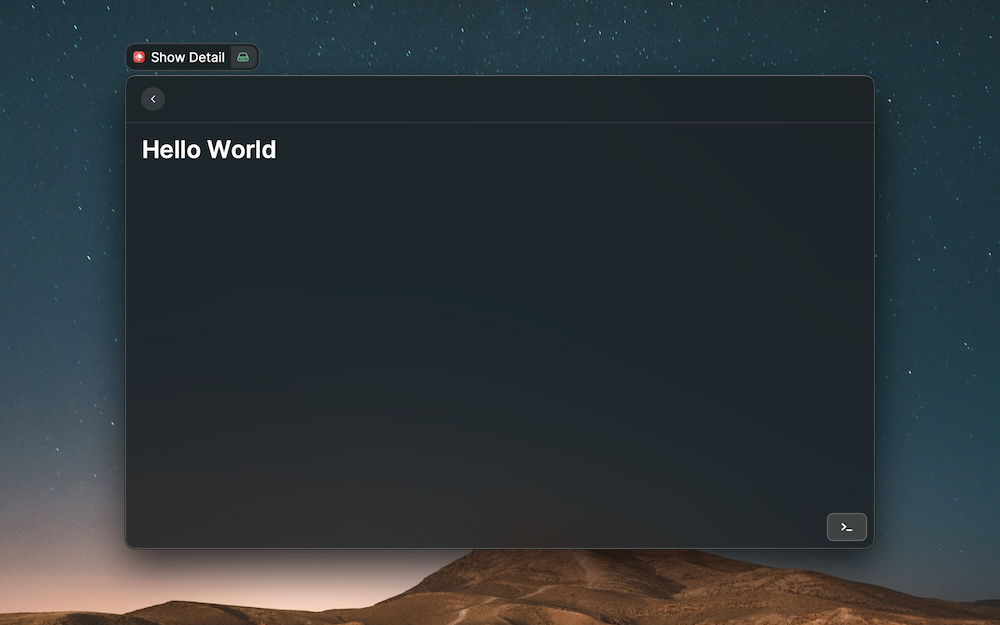
對就這麼簡單,才四行而已,連 Markdown 元件都幫你做好了。而且…明明是 macOS 原生桌面應用程式,竟然可以用 React 來寫?
JavaScript 成為最常用的程式語言已經很久了,俗話說打不贏就加入它 也是有道理,沒有必要為了做擴充功能再創造一個 DSL 的輪子吧。JavaScript 有著最豐富的生態系,React Native 的 Learn Once Write Anywhere 哲學,選對語言和生態,馬上有一堆最 Hype 的開發者,每天為你的生態系貢獻,何樂而不為。對沒錯,我也是其中一員就是了 XD
熟悉的 React API、豐富的 JavaScript 套件生態系、優~~雅~~至~~極~~(Elegant,エレガント) 的界面,截止今天,已經有了 408 個擴充功能。沒錯,以下這兩張圖也是來自社群裡的開發者做的擴充功能:raycast-charts-extension:
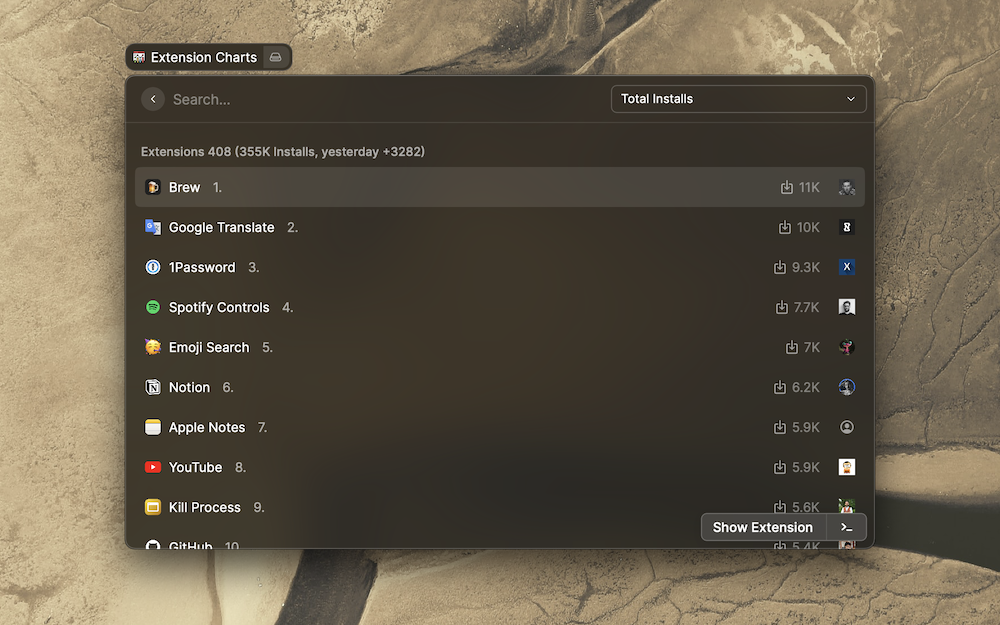
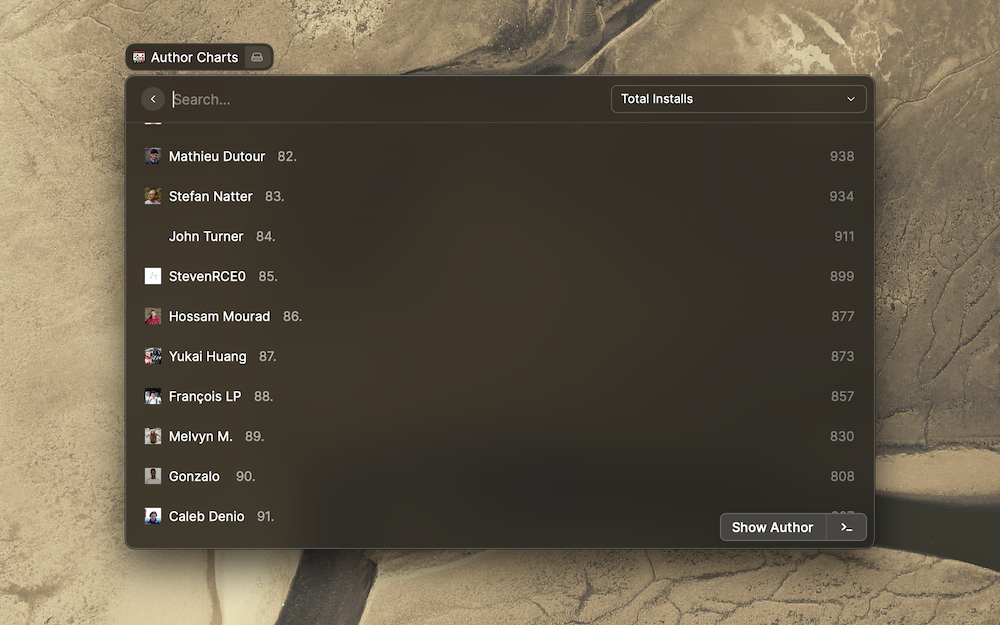
那,我該怎麽開始開發 Raycast 擴充功能呢?

一開始當然是先「決定要幹嘛」啦,如果一時沒頭緒,除了從 Issues 列表 找靈感外,欸嘿,身為開坑怪,我這裡也有幾個現成的想法,可以讓你試試:
- Anki 擴充功能:Anki 在本機使用 SQLite3 作為資料庫,資料庫存取的方法可以參考 Raycast VSCode Recent Projects 的做法
- Microsoft TODO 的擴充功能:Raycast 已經有數個 Todo List 相關的擴充功能了,比如 Todoist、Things、Todo List。所謂 Todo App 就是晉升 CRUD 工程師的第一步(?),那補齊 Raycast Todo 擴充功能的最後一角當然也是義不容辭(
我到底在寫啥) - 潛伏在 Raycast Slack 社群 尋找新想法
有了題目,再來就是照著文件一步一步做。Raycast 的開發文件清晰明瞭又有截圖,若有問題,在 Slack 的 #extensions 或是 #help 頻道發文,回應的速度也都相當快。
講個秘訣
最後附上幾個在開發擴充功能時,可能會對你有點幫助的訣竅:
(2023/2/9 更新)
- 用
git sparse-checkout以及shallow clone來存取開發倉庫,具體如下:# 雙重 buff,depth 1 + filter git clone --filter=blob:none --sparse --depth=1 [email protected]:username/extensions.git # and cd cd extensions git sparse-checkout add extensions/curator-bio - 更多
sparse-checkout用法再自己查一下
- 更多
- 使用 @raycast/utils。除了抓 API 資料外,Raycast utils 也提供各種好用的函式
使用 swr 作為抓 API 資料的輔助。react-query因為 API 設定時要另外包一層 Context,而在 Raycast 每個 Command 都可以被視為一個 App,可能是因為這樣設定起來很麻煩,所以沒人在用 XD- 用 Capture Raycast Metadata 來製作發佈用截圖。前不久 Raycast 在 Store 加上了截圖,針對截圖還訂定了特別的規範,比如 Raycast 視窗應該在哪個位置上,截圖畫面的大小應該是多少,還推出了 Figma 的 Template 供大家使用,不過對於一般開發者來說還是有點麻煩。社群的開發者就推出了這個專門製作截圖的擴充功能,讓截圖製作一鍵完成 😍
- 更新:要注意解析度問題。一定要在 MacBook 的螢幕截圖才會輸出高解析度圖片,在外接螢幕截圖如果解析度不夠是會被退件的(aka validator 不會過)
- 盡量遵照原生界面,真的想高度自定界面的話可以使用 SVG。
- 更新:不太建議,會變複雜很多
- 持續關注新 API 更新,缺少的 API 常常許願過後一陣子就會在更新出現,記得常常追蹤 Slack!
預祝各位 Happy Hacking Raycast Extension 啦!
我後附上我在 Raycast Store 的個人頁面 ,對我開發的擴充功能有興趣也可以安裝試試~~
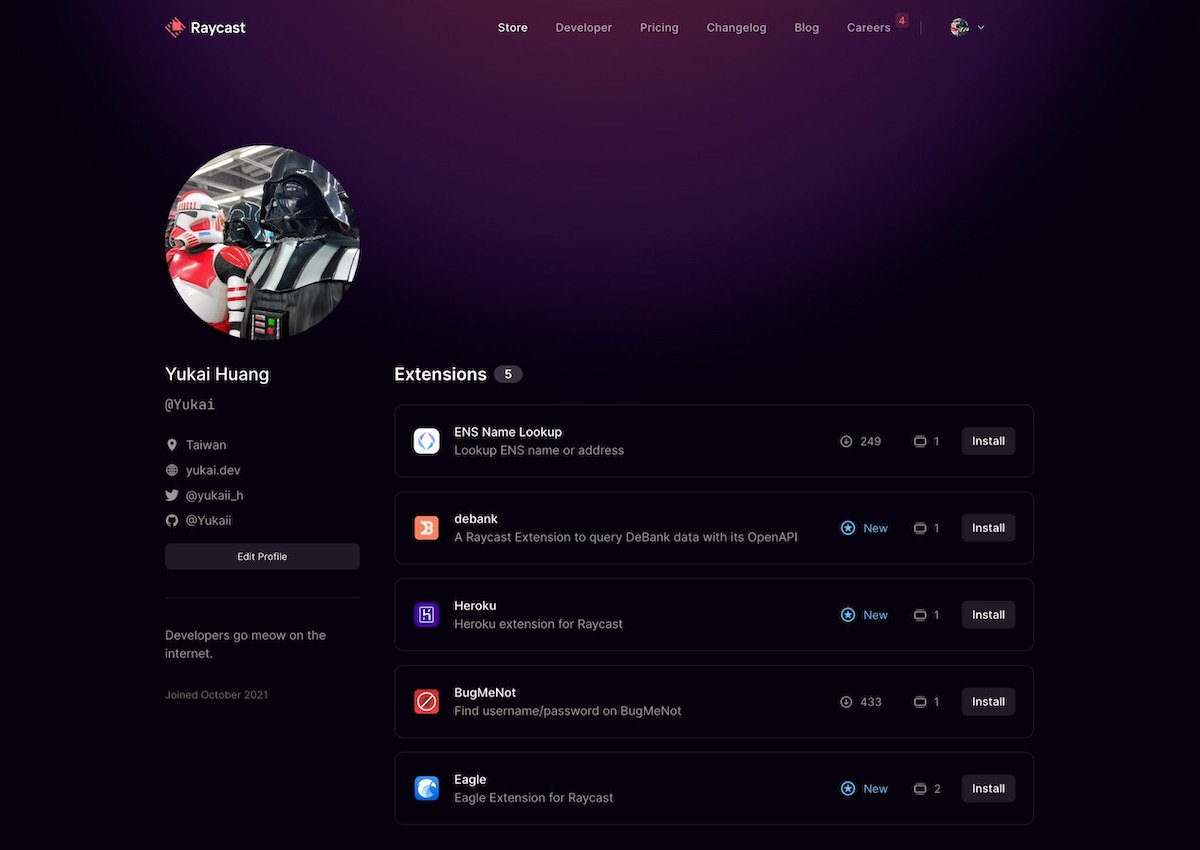
也歡迎大家也利用我的推薦連結註冊,讓我分到你買 Raycast Pro 方案的 $$ XD